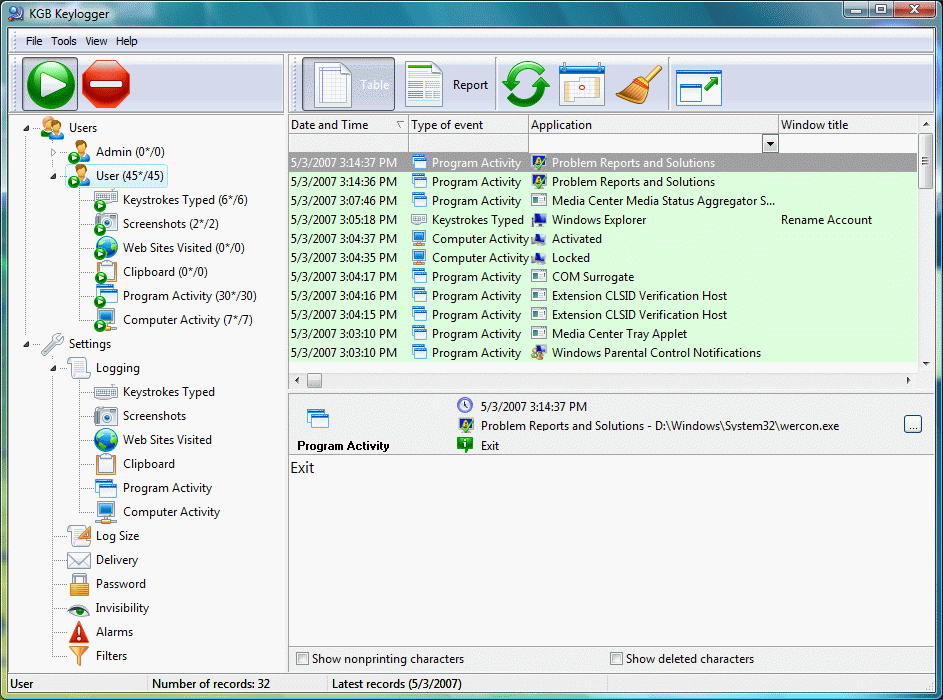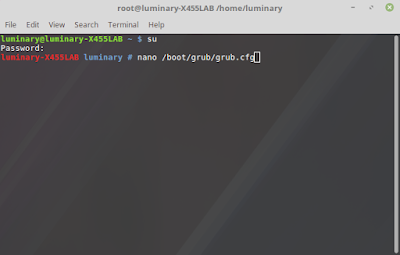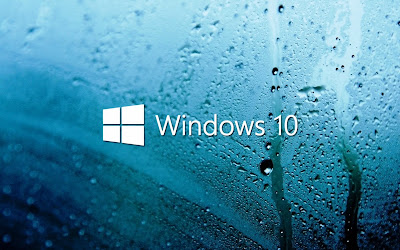Karakteristik yang paling umum terjadi untuk menyusup celah keamanan adalah menanamkan sebuah malware seperti virus ,worm,spyware,adware,dan lain-lain di komputer kita.Selain itu,penyusup juga bisa menembus melalui pintu belakang atau lebih dikenal sebagai back door.Mereka juga akan mencari kelemahan dari sistem target ketika sebuah serangan terjadi masuk melalui port seperti mencuri data yang rahasia,mengubah konten ,membocorkan informasi maupun mencuri pasword.
Apalagi sekarang ini telah banyak aplikasi portable yang diciptakan,serangan cyber pun dapat dengan mudah dilakukan oleh para hacker dengan menggunakan flashdisk/USB.
Spyware
Kali ini contoh spyware akan kita bahas yaitu KGB yang akan mencari kelemahan user dan biasanya penyusup akan masuk untuk menanamkan sebuah aplikasi pada sistem windows yaitu didalam folder system32 yang bernama runkgb.exe.Tentu saja Anda harus berhati -hati dalam melakukan transaksi dengan menggunakan komputer misalnya menggunakan internet banking,social media,email dan sebagainya ,pastikan komputer itu aman dari serangan spyware.Gambar dibawah ini adalah penampakan aplikasi keylogger yang dapat membaca semua aktifitas komputer kita.
KGB keylogger dapat dikatakan sebagai spyware ,karena KGB dapat merekam setiap aktivitas pada komputer maupun semua aktifitas keyboard yang kita ketikan.Jadi jangan salah jika password anda diambil dan dialihkan oleh orang lain,itu karena anda kurang berhati-hati.
Lalu apa yang harus kita lakukan untuk menghindari Keyloger ini ?
Tips menghindari Spyware Keylogger
1.Cara pertama menghindari keylogger KGB diatas yaitu anda harus melakukan search pada Local Disk C dengan nama runkgb.Jika memang ditemukan anda dapat segera menghapusnya.Jika belum lanjut ketahap selanjutnya.
4.Hindari melakukan instalasi perangkat lunak yang tidak diketahui terutama dengan lisensi yang tidak terkenal bahkan tanpa lisensi , hal ini biasa terjadi jika kita melakukan pengunduhan berkas di internet menggunakan downloader dari web tersebut.Tanpa kita ketahui downloader tersebut melakukan penunguhan aplikasi lain ke komputer kita ,jika kurang berungtung spyware lah yang terinstall pada komputer kita.
5.Gunakan Anti Keylogger.Banyak sekali nti keylogger yang bisa anda temukan di internet,anda bisa mencarinya di google dengan keyword "download Anti spyware".
6.Gunakan versi Operating Sistem yang terbaru .Dalam artian pasang OS versi terbaru karena pasti memiliki kemanan lebih tinggi dari versi OS sebelumnya .Jangan lupa sering melakukan system update untuk mendapat patch perbaikan keamanan terutama jika anda menggunakan OS Windows.
tag:
menghapus keylogger - membuka keylogger yang tersembunyi - cara mencari keylogger di pc - cara mengetahui komputer terkena keylogger - cara cek keylogger - anti keylogger
menghapus keylogger - membuka keylogger yang tersembunyi - cara mencari keylogger di pc - cara mengetahui komputer terkena keylogger - cara cek keylogger - anti keylogger